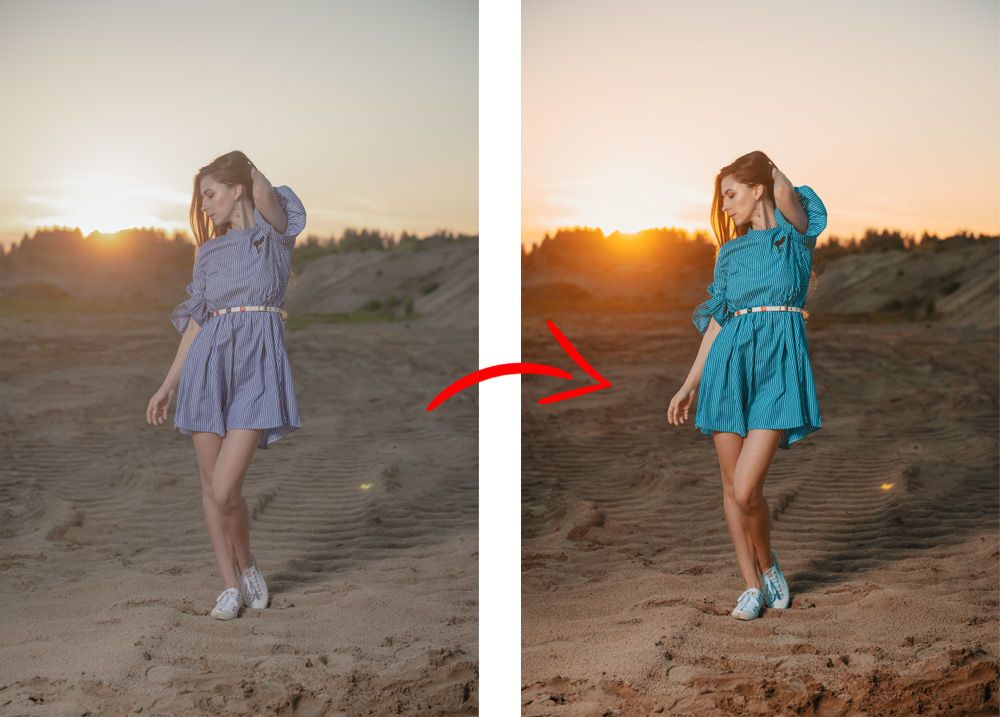улучшеная производительность, цветокоррекция и многое другое
Adobe официально выпустила Lightroom Classic 10.0, который предлагает новые контролируемые настройки для теней, полутонов и светлых участков в инструменте цветокоррекции, более быстрое редактирование с улучшенной производительностью, поддержку привязки в реальном времени для Canon и многое другое.
Включая вышеперечисленные обновления, сегодня в платформу поступает несколько улучшений.
Цветовая градация (Color Grading)
В конце сентября Adobe представила новую функцию в Lightroom под названием Color Grading. В сегодняшнем обновлении эта функция доступна. Lightroom Classic теперь предлагает надежный инструмент цветокоррекции, похожий на тот, что есть в Adobe Premiere. Он позволяет получить точный, детальный контроль над цветами теней, полутонов и светов на изображении, а также включает глобальный элемент управления для настройки общего цвета фотографии. Color Grading заменяет Split Toning и обеспечивает большую степень контроля, чем предыдущий инструмент.
Color Grading заменяет Split Toning и обеспечивает большую степень контроля, чем предыдущий инструмент.
Вы можете найти инструмент Color Grading в модуле Develop в разделе Color Grading на правой панели. Для получения дополнительной информации о том, как использовать эту функцию, Adobe предлагает пошаговое руководство здесь.
Привязанный Live View для Canon
Lightroom Classic 10.0 поддерживает привязанный просмотр в реальном времени с некоторых камер Canon. Когда он активен, изображение в реальном времени с камеры будет отображаться в отдельном окне изменяемого размера с возможностью поворота ориентации. У вас также будет доступ к кнопкам управления фокусом, которые появятся на панели привязки, включая автофокус.
Поддерживаемые камеры Canon: Canon EOS 5D Mark III, Canon EOS 5D Mark IV, Canon EOS 6D, Canon EOS 5D Mark II, Canon EOS 7D, Canon EOS 80D и Canon EOS 5DS. Примечание. К сожалению, ни одна из беззеркальных камер Canon не поддерживается.
Улучшенный зум
Adobe добавила больший контроль над уровнями масштабирования в представлениях «Лупа», «Сравнение» и «Ссылка» с помощью новых параметров отображения, названных «Масштабирование в виде скребка» и «Масштабирование прямоугольником».
Scrubby Zoom работает, перетаскивая мышь вправо или влево, одновременно нажимая клавишу Shift для увеличения или уменьшения изображения. Эта функция доступна только в модуле «Разработка», когда включено ускорение графического процессора.
Box Zoom позволяет вам увеличивать определенную область фотографии, рисуя рамку с помощью мыши, одновременно нажимая кнопку Control в Windows или кнопку Command в macOS. Box Zoom доступен в модулях «Библиотека» и «Разработка».
Adobe также обновила уровни масштабирования на панели «Навигатор» на «По размеру / заливке», 100% и диапазон процентного масштабирования от 6% до 1600%. Кроме того, ползунок масштабирования на панели инструментов разделен на две половины: первая половина находится в диапазоне от 6% до 100%, а вторая половина — от 100% до 1600%.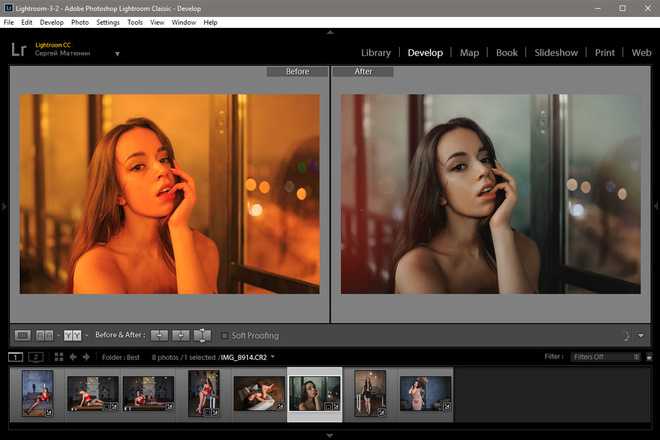
Поддержка новых камер и объективов
Adobe опубликовала полный список недавно поддерживаемых объективов и камер, в который входят новые Fujifilm X-S10, Panasonic Lumix S5, Sony a7S III и a7C.
Улучшенная производительность
Adobe обещает более быстрое редактирование с помощью кистей и градиентов, а также более оптимизированную прокрутку для папок и коллекций с этим обновлением Lightroom Classic. Adobe утверждает, что вы сможете добиться более плавного и быстрого рендеринга при применении линейных и радиальных градиентов, рисовании с помощью инструмента «Кисть» или настройке нескольких ползунков для локальной коррекции при включенном ускорении графического процессора. Точно так же вы сможете быстрее прокручивать сетку библиотеки, папки и коллекции, особенно при просмотре более крупных каталогов и более длинных списков папок и коллекций с разными цветовыми метками.
Обработка фото за 1 минуту
На самом деле время, потраченное на обработку фото, не играет для меня решающей роли, главное — не долго, иначе этот процесс перерастает в задротство. Особенно забавно наблюдать, когда самые посредственные фото пидорят по 3-4 часа, и потом гордо подписывают — я обрабатывал это фото 4 часа! Так и хочется оставить комментарий — и зачем ты это делал?! 🙂
Особенно забавно наблюдать, когда самые посредственные фото пидорят по 3-4 часа, и потом гордо подписывают — я обрабатывал это фото 4 часа! Так и хочется оставить комментарий — и зачем ты это делал?! 🙂Я помню те романтические времена : когда Николас Кейдж еще не снимался в трешовых фильмах, и любой подросток знал, что такое p8w600100… Точно так же я помню время, когда никто не открывал в Лайтруме вкладку CameraCalibration и даже не задумывался, что с ней делать! А потом, как метеорит, как девальвация 2010 года, как зеленые человечки в Крыму, неожиданно на всех свалилось, что CameraCalibration — наше всё!
Интернет наводнили фотографии людей с морковным цветом кожи, странным цветом губ (по ним почти всегда можно вычислить этот модуль). Люди начали яростно писать под фото — обработка только Лайтрум! Череда мастер-классов о том, что фотошоп уже не нужен, и в лайтруме можно сделать свадьбу за 1-2-3 часа (до сих пор загадка, а вот если у невесты толстенькие ручки, или не дай бог герпес выскочил, что тогда?).
Что-то я ушел в ностальгию.. К делу! Покажу сегодня, как очень быстро сделать модный(мне кажется, часто вижу в последнее время) вариант цветокоррекции.
1. Открываем сырой raw. Фотография получилась очень теплая по балансу цвета, Наташа хороша в любом оттенке. Идем сразу во вкладку CameraCalibration.
2. На скриншоте понятно, в какую сторону я сразу выкручиваю ползунки.
3. После кручения CameraCalibration баланс температуры начинает играть гораздо интереснее. Дальше — простой способ подровнять кожу — Highligts в + и одновременно Whites в — . Остальная работа со светами на свой вкус. И главное — вернуть фото цвет, Vibrance смело добавляем в +.
4. Слегка докручеваем оттенки в HSL.
5. Добавляем резкости, кто как любит, как с солью при готовке, только тут, к счастью, можно все вернуть на исходную 🙂
6. 52 секунда, немного виньетки и шума.
7. 57-58-59 … окончательная доводка на ваш вкус.
8. Было.
9. Стало. Я давно хочу вывести статистику, сколько % читающих хотят/пишут фразу : «До» было лучше!
Граждане, Товарищи, Дамы и Господа! Тут нет понятия лучше/хуже, вы сами для себя решите, как вам больше нравится, так и делайте.
Это всего лишь один из приемов, который можно использовать, и далеко не всегда он подходит либо вообще нужен. Ну и, кстати, в своём первом посте про обработку в конце есть хрестоматийное фото на тему из Простоквашино.
10. Попробовать свои силы можете на этом же RAW`e. Как обычно, жду ваших результатов и вопросов в комментариях. Успехов!
11. Немного юмора.
На тему обработки и съемки можете почитать мои предыдущие посты :
1. Обработка за 10 минут с Лерой.
2. Обработка за 10 минут с Настей.
3. Обработка за 10 минут с Лейлой.
4. Как придумать цвет.
5. Естественный свет в фотографии.
6. Обработка за 10 минут с Таней.
7. Обработка за 10 минут с Аней.
8. Обработка за 10 минут с Катей.
9. Фото дня за 5 минут с Викой.
— я в интернете
Как выполнить цветокоррекцию в Lightroom
Джессика Сафко
Джессика — дизайнер и фотограф из Лос-Анджелеса, сейчас живет в Берлине, Германия. Она увлечена обучением творческих предпринимателей тому, как брендировать и разрабатывать свои онлайн-бренды. сайт: jessicasafko.com твиттер/инстаграм: @jessicasafko
Цветокоррекция позволяет фотографам выделиться из толпы. Вот оружие, которое вам нужно для этого — Lightroom.
Цветокоррекция — это процесс изменения глобальных настроек цвета изображения путем увеличения или уменьшения интенсивности его оттенков и уровней насыщенности. Это позволяет фотографам улучшать свои изображения, экспериментировать с настроением и устанавливать единый стиль редактирования в социальных сетях и на других платформах.
Цветокоррекция до и после. Изображение предоставлено Паскаром Алексеем.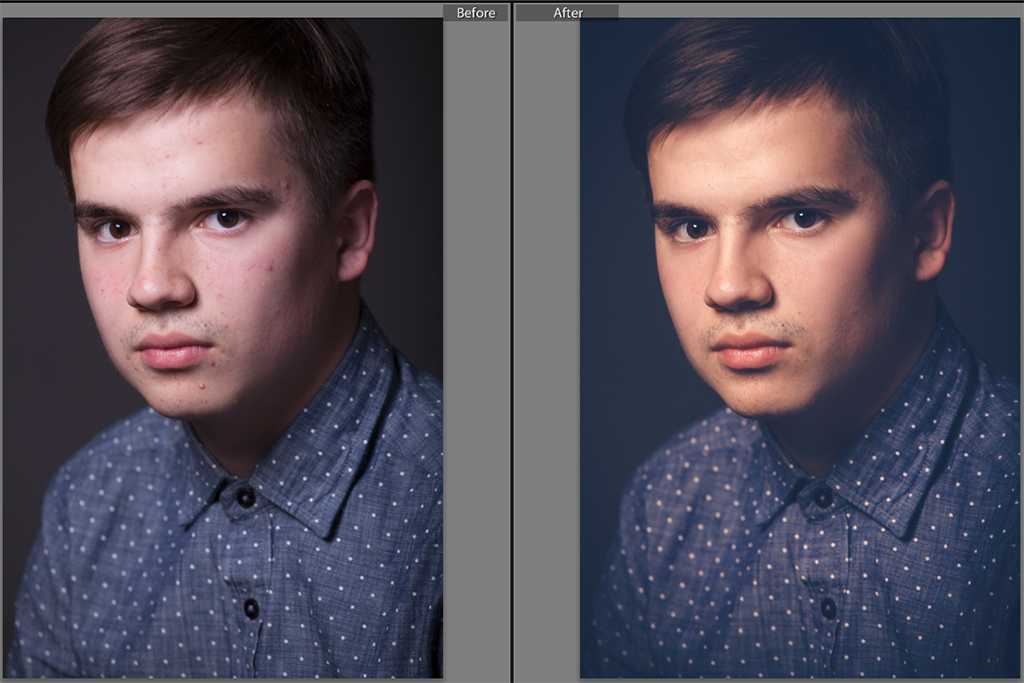
В этом руководстве мы рассмотрим, как использовать Lightroom Classic (и его новые функции цветокоррекции) для улучшения вашей игры. Имейте в виду, что эти панели также доступны в Lightroom CC (они просто могут выглядеть по-другому), и вы также можете найти аналогичные инструменты в Photoshop.
Цветокоррекция перед началом работы
Начните с базовой цветокоррекции, прежде чем добавлять более сложные правки. Изображение предоставлено EF Stock.Для начала лучше всего откорректировать цвет вашего изображения, чтобы вы могли начать с идеального холста. Сначала отрегулируйте баланс белого , перейдя на панель Develop в правом верхнем углу рабочего пространства Lightroom.
Вы можете использовать автоматические настройки рядом с WB : чтобы увидеть, создают ли эти параметры хорошую отправную точку для вашей цветокоррекции. Вам также может понадобиться отрегулировать Temp и Tint , и важно выполнить простое редактирование фотографии, чтобы убедиться, что другие настройки, например Экспозиция и Контрастность устанавливаются на базовой панели .
Примечание. Lightroom — это инструмент неразрушающего редактирования, что означает, что при необходимости вы всегда можете вернуться к исходному изображению. Фу!
HSL/Цветная панель
Когда ваша фотография будет готова к работе, перейдите к HSL/Цветной панели , что означает Оттенок , Насыщенность и Яркость . Его можно найти на панели разработки 9.0021, ниже Тоновая кривая .
В отличие от панелей настройки, упомянутых выше, эта панель позволит вам настроить различные цвета изображения независимо друг от друга.
Цветная панель HSL.Вы увидите три настройки для каждого цвета: Оттенок , Насыщенность и Яркость . Давайте сломаем их. . .
Оттенок
Оттенок рассчитывается в градусах цветового круга. На этой панели это способ настроить фактический оттенок цвета.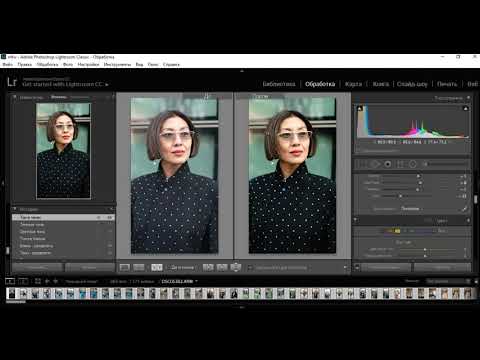 Например, если у вас есть пляжная сцена (например, наша фотография в качестве примера), вы можете изменить бирюзовый или синий до более зеленого оттенка.
Например, если у вас есть пляжная сцена (например, наша фотография в качестве примера), вы можете изменить бирюзовый или синий до более зеленого оттенка.
Лучше всего начать с настройки Hue на панели до того, как вы перейдете к другим настройкам.
Насыщенность
Насыщенность — это интенсивность оттенка. (Помните, что эта регулировка на панели HSL изменяет только насыщенность каждого независимого цвета, а не насыщенность всего изображения сразу.)
В этом примере я уменьшил Saturation на цветах aqua , blue и green , чтобы получить более тонкий, приглушенный вид. Но вы можете сделать наоборот, чтобы добавить интенсивности вашей фотографии. Найдите, какие корректировки лучше всего подходят для вашей фотографии и стиля, который вы хотите создать.
Уменьшите насыщенность для тонкости. Увеличение для интенсивности. Изображение предоставлено Паскаром Алексеем.
Увеличение для интенсивности. Изображение предоставлено Паскаром Алексеем. Яркость
Яркость — это отражательная яркость каждого оттенка. Используйте этот инструмент, если есть части вашего изображения, которые вы хотите осветлить или затемнить (это особенно полезно для создания контраста на черно-белых фотографиях).
Для этого примера изображения я повернул Luminance вниз на панели aqua , чтобы затемнить океан и небо за моделью.
Панель цветокоррекции
Перейдем к панели цветокоррекции, которая находится непосредственно под панелью HSL. Эта панель, которая заменяет панель Split Toning из предыдущих версий Lightroom, позволяет более детально настроить цвета наших светлых участков, полутонов и теней.
Для начала изучите три разных цветовых круга. Каждый отдельный регулирует Средние тона , Света и Тени . Существует также глобальное цветовое колесо , которое используется для смешивания всех этих настроек вместе.
Существует также глобальное цветовое колесо , которое используется для смешивания всех этих настроек вместе.
В этом примере я вытягиваю Midtones и Highlights до оранжево-желтого тона и регулирую слайдер Blending Slider вниз для каждого из них, чтобы добавить тонкое изменение цвета.
Я охладил Shadows , придав им синий оттенок, а также смешал это с Ползунок смешивания . Поэкспериментируйте и не торопитесь с каждым из этих колес, пока вы учитесь проводить цветокоррекцию с помощью этой новой панели.
Настройка Средних тонов , Светов и Теней . Изображение с Krakenimages.com.Корректирующая кисть
Наконец, используйте корректирующую кисть , чтобы еще больше изолировать область вашего изображения, чтобы изменить Оттенок вместе с любыми другими настройками, которые вы хотите настроить.
Вы можете найти свой Adjustment Brush в верхней части панели редактирования в качестве последнего значка кисти. Чтобы начать цветокоррекцию, настройте свой Hue и начните рисовать на изображении там, где вы хотите настроить цвет. (Вы можете изменить размер или растушевку кисти в нижней части панели корректирующих кистей .)
Это идеальный вариант, если вы хотите настроить только определенную область фотографии. После того, как вы нарисовали свое изображение, вы можете продолжать использовать настройки, чтобы увидеть дополнительные изменения в режиме реального времени.
В этом примере я использовал Корректирующую кисть, чтобы быстро изменить цвет верхней ложки мороженого.
Используйте корректирующую кисть , чтобы изменить цвет определенного объекта. Изображение через futuristman.Последние советы по цветокоррекции
Используйте цветокоррекцию, чтобы играть с атмосферой и настроением. Изображения предоставлены Ксенией Ивашкевич, lassedesignen и Lolostock.
Изображения предоставлены Ксенией Ивашкевич, lassedesignen и Lolostock.
Цветокоррекция может потребовать времени и практики, поэтому вот несколько последних советов, которые помогут вам начать работу на правильном пути.
- Обязательно снимайте изображения в формате RAW, так как это даст вам наиболее динамичный контроль над вашими цветами.
- Сделайте все возможное, чтобы начать с качественного изображения, и отрегулируйте основные настройки, чтобы начать с ровного холста.
- Решите, какое настроение или эмоцию вы хотите передать с помощью цветокоррекции, и обратитесь к психологии цвета, чтобы визуально передать это.
- Практикуйтесь и экспериментируйте с каждой панелью. Нет правильного или неправильного способа цветокоррекции, все дело в том, чтобы придать вашим изображениям свой собственный стилистический штрих.
- Если вам нужно вернуться к исходному изображению, нажмите кнопку Сброс в правом углу вашей панели.

Теперь вперед! Начните экспериментировать.
Еще несколько статей по цветокоррекции для вас!
- 4 идеи по цветокоррекции, чтобы добавить летнюю атмосферу в видеоматериалы
- 10 лучших каналов YouTube для колористов и цветокорректоров
- 6 основных советов по цвету, которые должен знать каждый фотограф
- Цветокоррекция в подарок: 65+ бесплатных образов Premiere Pro
- Цветокоррекция 101: что такое LUT и как их использовать?
Изображение обложки через Lolostock.
Участник Творческие советы Советы по фото Советы и руководства
Коррекция цвета в Lightroom: оттенок, насыщенность и яркость
Скорее всего, вы играли с инструментами насыщенности или вибрации для коррекции цвета в Lightroom. Они подходят для большинства ситуаций, но они регулируют цвет во всех диапазонах вашей фотографии. Вы столкнулись с проблемой, если хотите усилить зеленые области фотографии, но не части другого цвета. Именно здесь пригодится инструмент «Цвет» в Lightroom, позволяющий изолировать ваши настройки для определенных цветов.
Именно здесь пригодится инструмент «Цвет» в Lightroom, позволяющий изолировать ваши настройки для определенных цветов.
Если вы просто пытаетесь согреть изображение, потому что оно выглядит слишком синим, то такие индивидуальные настройки – не лучший способ сделать это. То же самое относится и к охлаждению слишком горячего изображения (т.е. оно имеет ярко выраженный красный или оранжевый оттенок). Для этого типа настройки вам нужно попытаться исправить это, сначала поэкспериментировав с ползунком баланса белого.
Если вы хотите более точно настроить цвета на фотографии, в Lightroom есть именно то, что вам нужно. У этого инструмента нет причудливого названия (что затрудняет выбор броского названия для этого руководства), но его можно найти в окне «Разработка» Lightroom. Он просто помечен как «Цвет», хотя он находится в том же окне панели, что и две другие настройки, между которыми вы можете переключаться: «HSL / Цвет / Ч/Б».
Использование инструмента «Цвет» в Lightroom
Для этих точных корректировок цвета вам понадобится либо окно HSL, либо окно «Цвет». Они оба делают одно и то же, но выкладываются по-разному. HSL расшифровывается как Hue, Saturation, Luminance. Вы будете использовать это окно, если хотите настроить насыщенность (или оттенок/яркость) множества разных цветов одновременно. Использование окна «Цвет» позволяет одновременно регулировать оттенок, насыщенность и яркость определенного цвета. В этом уроке я буду использовать панель «Цвет».
Они оба делают одно и то же, но выкладываются по-разному. HSL расшифровывается как Hue, Saturation, Luminance. Вы будете использовать это окно, если хотите настроить насыщенность (или оттенок/яркость) множества разных цветов одновременно. Использование окна «Цвет» позволяет одновременно регулировать оттенок, насыщенность и яркость определенного цвета. В этом уроке я буду использовать панель «Цвет».
Как использовать Оттенок, Насыщенность и Яркость
Когда дело доходит до цветокоррекции ваших фотографий, вы будете играть с тремя основными ползунками. Вероятно, вы обнаружите, что фокусируетесь только на ползунке насыщенности, но полезно знать, что делают все три из них.
Оттенок
Ползунок оттенка регулирует тональный диапазон цвета. Он позволяет заменить цвет другим оттенком (тоном), который является его соседом по цветовому кругу. Взгляните на это колесо:
Если вы отрегулируете оттенок зеленого цвета на изображении, вы сможете ввести желтые тона, сдвинув влево (к значению -100), или бирюзовые тона, сдвинув вправо ( к значению +100). Вот пример:
Вот пример:
Очевидно, что при максимальном использовании цвета могут выглядеть немного странно. Пример справа показывает, как вороны дерутся на довольно болезненно выглядящем поле. Однако иногда могут быть уместны более тонкие настройки оттенка, особенно когда уникальные условия освещения привели к «неправильному» отображению цветов на конечном изображении.
Насыщенность
Относится к «силе» цвета. Использование общего ползунка насыщенности, доступного в окне основных настроек Lightroom, часто оказывает слишком большое влияние на ваше изображение. Это довольно чувствительный ползунок, и если вы зайдете слишком далеко, ваша фотография может показаться чрезмерно обработанной. Положительное значение ползунка насыщенности увеличивает интенсивность, а отрицательное значение уменьшает ее.
Вы можете обнаружить, что какой-то определенный цвет на вашей фотографии слишком подавляющий или не впечатляет, и вы хотите это исправить. Выбор нужного цвета и его настройка позволяют сделать именно это, без общих настроек насыщенности, которые вы сделали бы на «базовой» панели.
Выбор нужного цвета и его настройка позволяют сделать именно это, без общих настроек насыщенности, которые вы сделали бы на «базовой» панели.
Здесь я удалил сильные красные тона на рыбе, так как они сильно отвлекали внимание на фотографии. Выбрав только красные тона, это было легко и быстро сделать, потянув ползунок насыщенности влево до значения -82.
Таким же образом люди получают изображения, в которых присутствует только один цвет, а остальная часть изображения черно-белая. Это делается путем понижения насыщенности для каждого цвета, кроме целевого.
Яркость
Яркость цвета описывает его яркость. Это может быть немного странно для настройки, и я не думаю, что когда-либо использовал его в процессе редактирования. Иногда стоит поэкспериментировать, чтобы увидеть, чего можно добиться для ваших собственных изображений.
Регулировка ползунка яркости изменяет яркость цвета.
Вы можете видеть, что смещение ползунка яркости вправо сделало зеленый фон ярче. Это хороший способ выборочно осветлить изображение только в определенных частях, если все сделано правильно.
Как сделать
ДЕЙСТВИТЕЛЬНО Выбор определенного цветаВы, наверное, уже поняли, что набор предустановленных цветов, которые можно выбрать для настройки, ограничен. Например, существует множество разных цветов, которые могут подпадать под «красный». К счастью, в Lightroom есть для этого инструмент, который позволяет выполнять целенаправленную настройку.
Переключившись на окно HSL, вы увидите небольшой инструмент, который позволяет выбрать любой желаемый цвет, щелкнув прямо на изображении. Здесь обведено красным:
Чтобы использовать этот инструмент, выберите, хотите ли вы отрегулировать оттенок, насыщенность или яркость с помощью доступных подменю. Затем щелкните цвет на изображении, который вы хотите изменить. Вам нужно щелкнуть и перетащить вверх (для положительного значения) или вниз (для отрицательного значения).